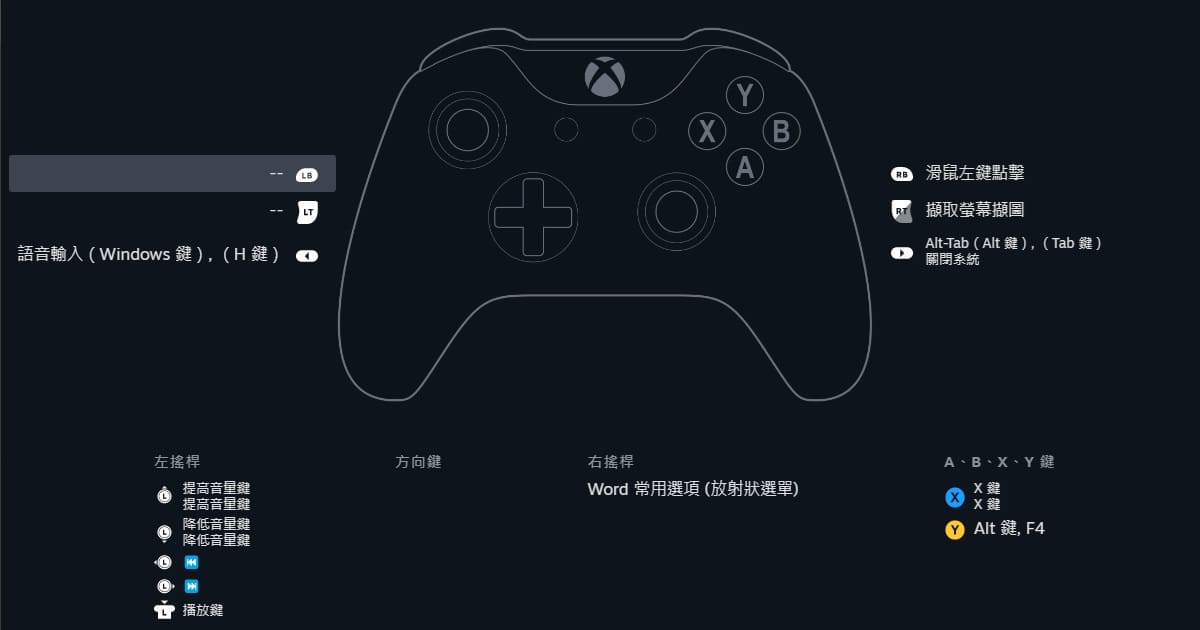【聲明】本站任何文章都可能有聯盟行銷連結,當你透過文章內的連結購買產品,我可能獲得分潤,這不會增加你任何成本,並且我分享的都是自己實際使用過的資訊,更多細節請點這裡。 Disclosure: Any post on this site may contain affiliate links, meaning I get commission if you decide to make a purchase through my links, at no cost to you.
在手把使用 Steam 輸入時,導航鍵和弦配置的設定動作,必須持續按著遊戲手把中央 的 Logo 鍵才會生效。我把某一類功能放在裡面。
我個人在設置一般桌面配置或遊戲手把時,都不會將關閉程式、關閉分頁或刪除這類的操作,設定到手把按鍵上。原因很簡單,使用遊戲手把進行這些操作畢竟不太直觀,我擔心一不小心就會誤觸,檔案沒存檔就被關閉可是要哭的啊。
那麼偶爾還是會使用怎麼辦呢?把它給藏進導覽鍵和弦配置就好了。
導覽鍵和弦配置使用場景
- 怕誤觸的動作:譬如刪除與關閉類的功能(窩在床上玩遊戲、想關機可以用)
- 較少用的動作:譬如音量調整
這樣一來,既能防止誤操作,又能保留更多可用的控制選項。
P.S.關機這個動作,真的不要亂按,它真的會直接強制關機!!!這也是我為什麼把它藏到導覽鍵和弦配置裡面。
設定方式
Steam → 設定 → 控制器 → 導覽鍵和弦配置
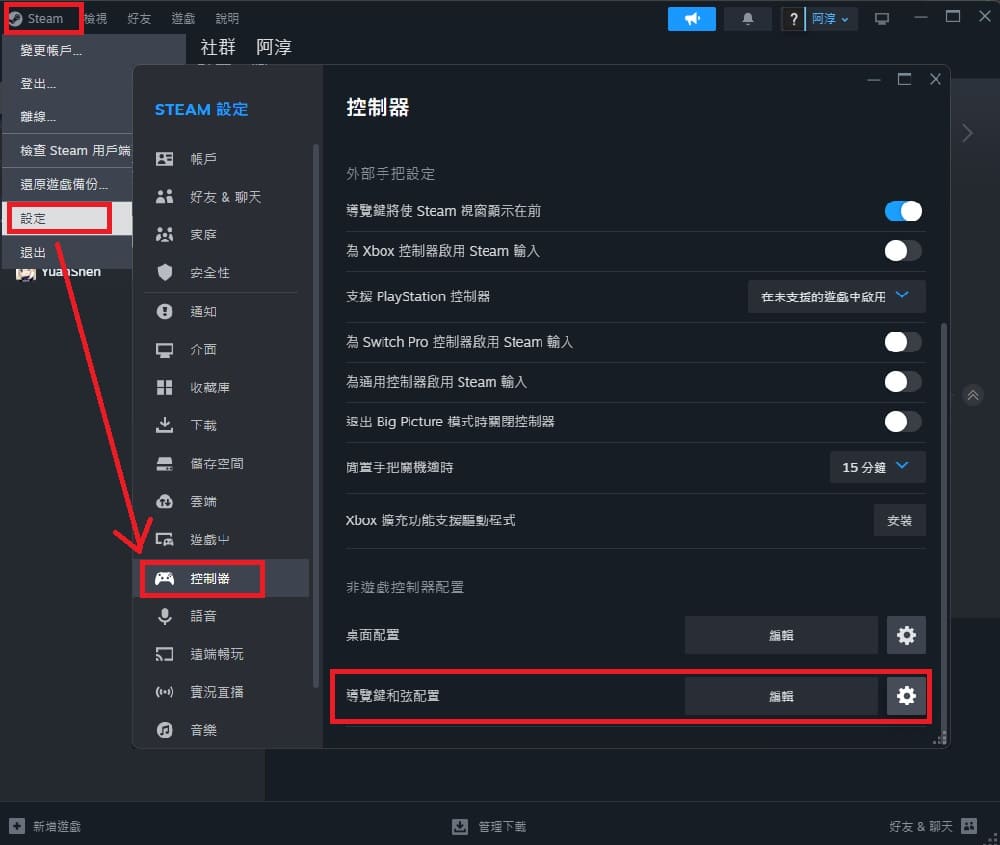
按鍵(怕誤觸的功能)
- Y:Alt + F4 關閉視窗
- Start 鍵:關閉系統
兩個操作還放在長按裡面,再多一層防誤觸保護。
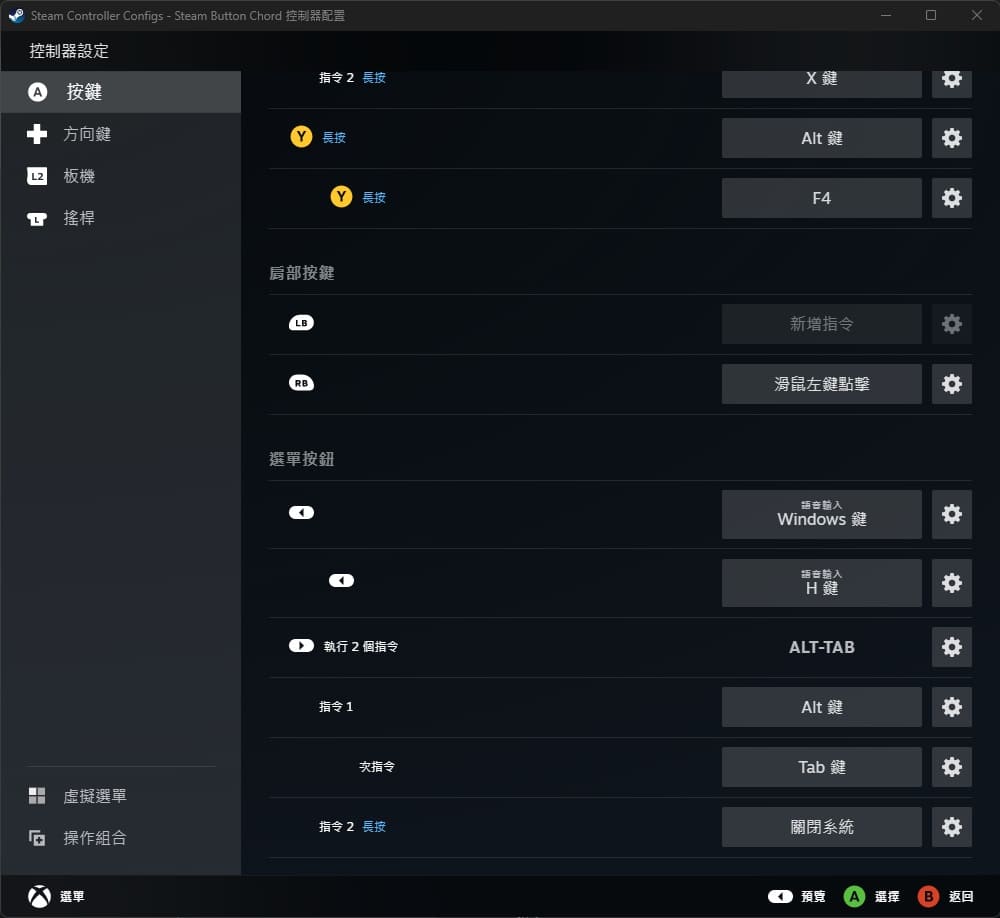
注意!!!如果有設定下面這個關閉系統,它真的會強制關機!!!我知道上面已經說過了,但還是要再說一次。
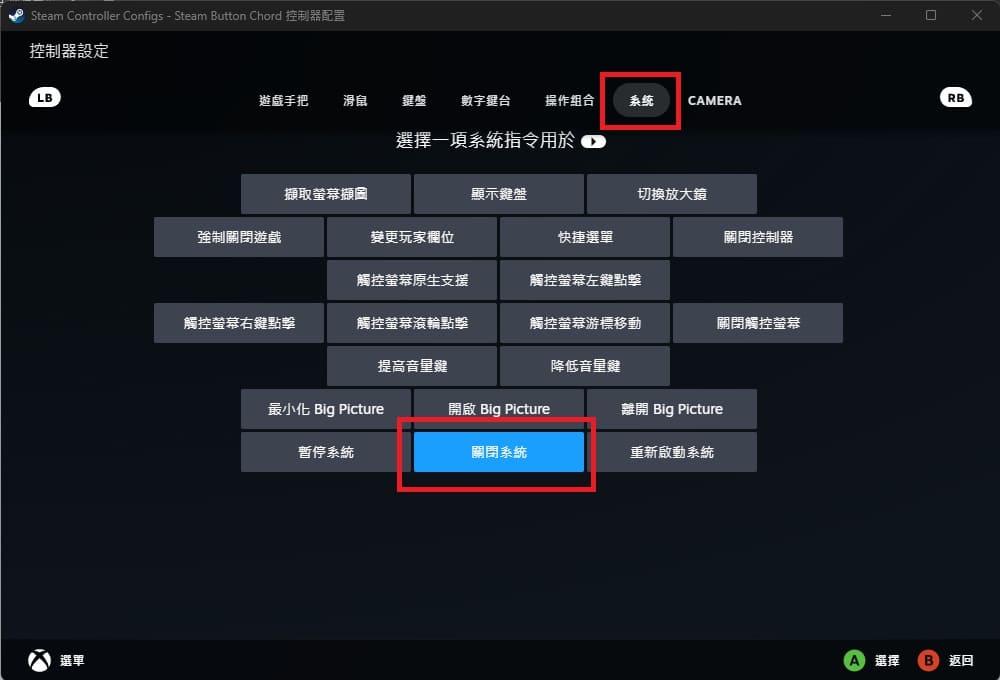
搖桿(少用的多媒體播放)
- 左搖桿都是多媒體播放相關功能
- 搖桿長按的部分都有設定連擊
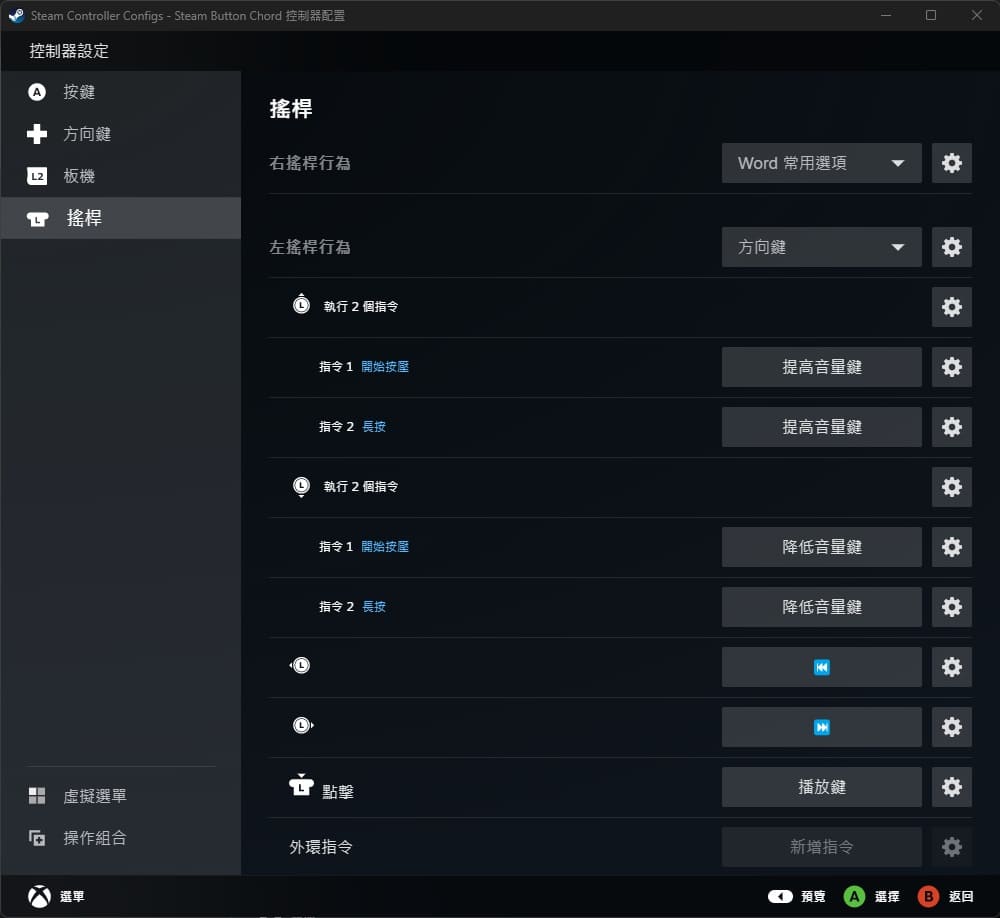
延伸閱讀
原神相關文章
- 一個超級遊戲新手玩《原神》的前3天
- 原神 PC 端 ASUS 電競滑鼠設定:一鍵拾取
- 原神 PC 端 ASUS 電競滑鼠設定:自動走路(簡單版)
- 原神 PC 端 ASUS 電競滑鼠設定:自動走路(推薦使用)
- (新手向)《原神》手把基本設定調整
- (新手向)《原神》手把設定:一鍵拾取
- 《原神》手把設定:控制器桌面配置與組合按鍵
- 《原神》手把設定桌面配置:網頁瀏覽
- 《原神》手把導覽鍵和弦配置:多媒體功能與關機
- Bonus:讓遊戲手把化身生產力工具:虛擬選單
裝置購買
阿淳的自在生活工具箱 除客座文章分類外,均為阿淳(chaneswin)原創,禁止商業使用,歡迎社群分享,轉載請註明作者與原文連結,禁止商業使用。有任何想法歡迎留言交流!
原文連結:《原神》手把導覽鍵和弦配置:多媒體功能與關機